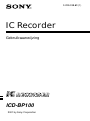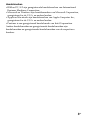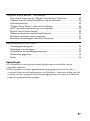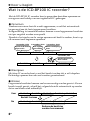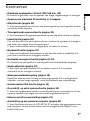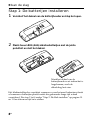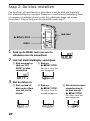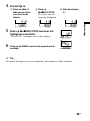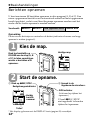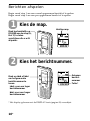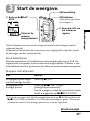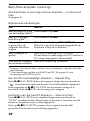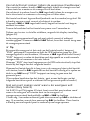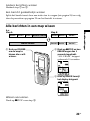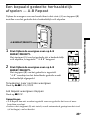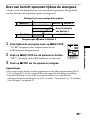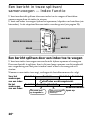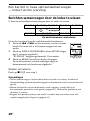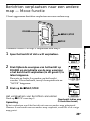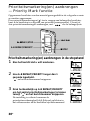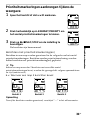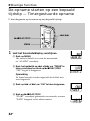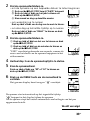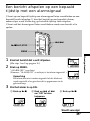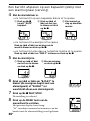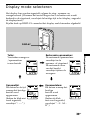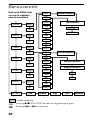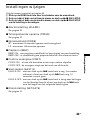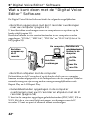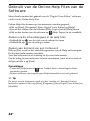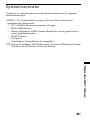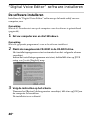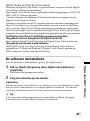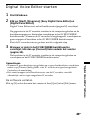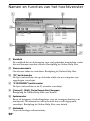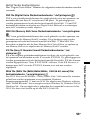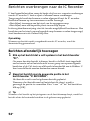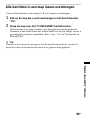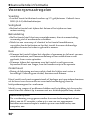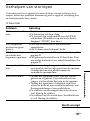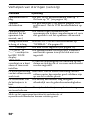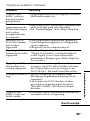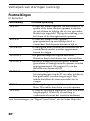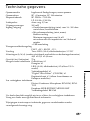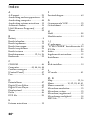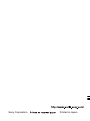3-229-038-61 (1)
IC Recorder
2001 by Sony Corporation
ICD-BP100
Gebruiksaanwijzing

2
NL
Gebruikersinformatie
Programma ©2000 Sony Corporation
Documentatie ©2001 Sony Corporation
Alle rechten voorbehouden. Deze gebruiksaanwijzing en de software die
erin wordt beschreven mag niet volledig noch gedeeltelijk worden
gereproduceerd, vertaald noch omgezet zonder voorafgaande schriftelijke
toestemming vanwege Sony Corporation.
SONY CORPORATION KAN IN GEEN GEVAL AANSPRAKELIJK
WORDEN GESTELD VOOR ENIGE SCHADE DIE HET GEVOLG IS VAN
OF VERBAND HOUDT MET DEZE GEBRUIKSAANWIJZING,
SOFTWARE OF ANDERE INFORMATIE DAN WEL HET GEBRUIK
ERVAN.
Sony Corporation behoudt zich het recht voor deze gebruiksaanwijzing of
de informatie erin te allen tijde en zonder voorafgaande kennisgeving te
wijzigen.
Voor de beschreven software kan ook een afzonderlijke gebruikerslicentie-
overeenkomst gelden.
Gebruikersregistratie (Voor de klanten in de U.S.A. en Europa)
Vul de bijgevoegde registratiekaart in en stuur ze terug om gebruik te
kunnen maken van de klantenservice.
•Deze software is ontwikkeld voor Windows en is niet geschikt voor
Macintosh.
•De meegeleverde verbindingskabel is enkel geschikt voor de IC recorder
ICD-BP100. U kunt geen andere IC recorders aansluiten.

3
NL
Handelsmerken
• IBM en PC/AT zijn geregistreerde handelsmerken van International
Business Machines Corporation.
• Microsoft en Windows zijn handelsmerken van Microsoft Corporation,
geregistreerd in de U.S.A. en andere landen.
• Apple en Macintosh zijn handelsmerken van Apple Computer Inc.,
geregistreerd in de U.S.A. en andere landen.
• Pentium is een geregistreerd handelsmerk van Intel Corporation.
Andere handelsmerken en geregistreerde handelsmerken zijn
handelsmerken en geregistreerde handelsmerken van de respectieve
houders.

4
NL
Inhoud
Voor u begint
Wat is de ICD-BP100 IC recorder? .............................................................. 6
Kenmerken ..................................................................................................... 7
Aan de slag
Stap 1: De batterijen installeren .................................................................. 8
Stap 2: De klok instellen ............................................................................. 10
Basishandelingen
Berichten opnemen ..................................................................................... 12
Berichten afspelen ....................................................................................... 16
Berichten wissen ......................................................................................... 20
Diverse weergavemogelijkheden
Bookmark aanbrengen ............................................................................... 22
Een bepaald gedeelte herhaaldelijk afspelen — A-B Repeat ................ 23
Berichten bewerken
Een opname toevoegen .............................................................................. 24
Een bericht in twee splitsen/samenvoegen — Index functie ............... 26
Berichten verplaatsen naar een andere map — Move functie.............. 29
Prioriteitsmarkering(en) aanbrengen
— Priority Mark functie ..................................................................... 30
Overige functies
De opname starten op een bepaald tijdstip
— Timergestuurde opname ............................................................... 32
Een bericht afspelen op een bepaald tijdstip met een alarmsignaal .... 35
Ongewenste bediening voorkomen
— HOLD functie .................................................................................. 38
Display mode selecteren ............................................................................ 39
Menu-overzicht ........................................................................................... 40
Instellingen wijzigen .................................................................................. 41

5
NL
Opmerkingen
• De illustraties in deze gebruiksaanwijzing kunnen verschillen van de
eigenlijke software.
• Bij het opstellen van deze gebruiksaanwijzing ging men ervan uit dat u
vertrouwd bent met de basisfuncties van Windows. Voor meer uitleg over de
werking van uw computer en het besturingssysteem verwijzen wij u naar de
respectieve gebruiksaanwijzingen.
”Digital Voice Editor” Software
Wat u kunt doen met de “Digital Voice Editor” Software .................... 42
Gebruik van de Online Help Files van de Software .............................. 44
Systeemvereisten ......................................................................................... 45
“Digital Voice Editor” software installeren ............................................. 46
De IC recorder aansluiten op uw computer ............................................ 48
Digital Voice Editor starten........................................................................ 49
Namen en functies van het hoofdvenster................................................ 50
Berichten opslaan in een computer .......................................................... 51
Berichten overbrengen naar de IC Recorder ........................................... 54
Aanvullende informatie
Voorzorgsmaatregelen ................................................................................ 56
Verhelpen van storingen ............................................................................ 57
Onderdelen en bedieningselementen ...................................................... 62
Technische gegevens ................................................................................... 65
Index ............................................................................................................. 66

6
NL
BVoor u begint
Wat is de ICD-BP100 IC recorder?
Met de ICD-BP100 IC recorder kunt u gesproken berichten opnemen en
weergeven met behulp van een ingebouwd IC-geheugen.
z Opnemen
Wanneer een nieuw bericht wordt opgenomen, wordt het automatisch
toegevoegd aan de laatst opgenomen berichten.
In tegenstelling tot cassetterecorders kunnen vooraf opgenomen berichten
niet per ongeluk worden overspeeld.
Doordat u het einde van de vorige opname niet hoeft te zoeken, kunt u op
elk moment snel beginnen opnemen.
z Weergave
Met deze IC recorder kunt u snel het bericht zoeken dat u wilt afspelen.
De huidige opname kan ook snel worden gecontroleerd.
z Wissen
Ongewenste berichten kunnen snel en eenvoudig worden gewist. Als een
bericht wordt gewist, schuift het volgende bericht automatisch op zonder
dat er een blanco stuk achterblijft.
Afspraak met Mr. Desmet
morgen om 14 h.
1 november, 11:30 1 november, 12:00 2 november, 10:00
Niet vergeten
Ann te bellen
Bankoverschrijving
doen
4 november, 9:00
Kaartje sturen naar
Mevr. Callens
Bericht 1
Bericht 1
Bericht 2 Bericht 3
Bericht 2 Bericht 3 Bericht 4
Resterende berichten
worden hernummerd.
Bericht 1
Bericht 2
Bericht 3
Bericht 4
Bericht 1 Bericht 2 Bericht 3 Bericht 4
Bericht 3 wissen
Bericht 5Voor
Na

7
NL
Kenmerken
• Maximum opnameduur: 63 min. (SP)/168 min. (LP)
Dit toestel is geschikt voor de opname van lange vergaderingen of lezingen.
• Opname van maximum 99 berichten in 3 mappen.
• Alarmfunctie (pagina 35)
U kunt een bepaald bericht met een alarmsignaal op een bepaalde datum
en tijdstip laten afspelen.
• Timergestuurde opnamefunctie (pagina 32)
U kunt automatisch beginnen opnemen op een bepaalde datum en tijdstip.
• Indexfunctie (pagina 26)
Om een bericht in twee te splitsen kunt u tijdens de opname of weergave
een index toevoegen in een bepaald punt.
U kunt ook berichten samenvoegen door de index te wissen.
• Bookmarkfunctie (pagina 22)
U kunt een bookmark aanbrengen in een bericht zodat u makkelijk dat
punt kunt vinden en de weergave starten.
• Herhaalde weergave-functie (pagina 18, 23)
Dit toestel kan een bericht of een bepaald stuk herhaaldelijk afspelen.
• Snelzoekfunctie (pagina 19)
U kunt snel een punt zoeken (10 seconden vooruit of 3 seconden
achteruit) en de weergave starten.
• Weergavesnelheidsregeling (pagina 18)
Berichten kunnen snel of traag worden afgespeeld. Dit is nuttig bij het
afspelen van een lange opname, zoals bijvoorbeeld een vergadering.
• Geavanceerde VOR-functie (pagina 15)
• Overschrijf- en extra opnamefunctie (pagina 24)
U kunt een opgenomen bericht na een bepaald punt overschrijven of een
nieuwe opname toevoegen aan een reeds opgenomen bericht.
• Externe microfoon-aansluiting (pagina 15)
• Aansluiting op een personal computer (pagina 42)
U kunt berichten die met de ICD-BP100 IC recorder zijn opgenomen naar
een computer sturen en bewerken met de meegeleverde Digital Voice
Editor Software.
Voor u begint

8
NL
BAan de slag
Stap 1: De batterijen installeren
1 Verschuif het deksel van de batterijhouder en klap het open.
2 Plaats twee LR03 (AAA) alkalinebatterijen met de juiste
polariteit en sluit het deksel.
Maak het deksel van de
batterijhouder vast indien het is
losgekomen, zoals de
afbeelding laat zien.
Het klokinsteldisplay verschijnt wanneer u voor het eerst batterijen plaatst
of wanneer u batterijen plaatst nadat die gedurende lange tijd waren
verwijderd. Zie stap 2 tot 4 onder “Stap 2: De klok instellen” op pagina 10
en 11 om datum en tijd in te stellen.
2
1
1
2

9
NL
De batterijen vervangen
De batterij-indicator in het display geeft de staat van de batterijen aan.
Wanneer knippert moet u de batterijen vervangen door nieuwe.
Wanneer knippert zijn de batterijen leeg en werkt het toestel niet
meer.
Levensduur batterijen*
Bij continu gebruik, ong. 10 uur (SP)/17 uur (LP) opname of ong. 7 uur
(SP)/9 uur (LP) weergave.
* Met Sony alkalinebatterijen LR03 (SG)
* Bij weergave via de ingebouwde luidspreker met de VOL-regelaar ongeveer
op 4
De batterij kan minder lang meegaan afhankelijk van de
gebruiksomstandigheden.
Opmerkingen
• Gebruik geen mangaanbatterijen met dit toestel.
• Plaats de nieuwe batterijen binnen de 3 minuten nadat u de lege hebt
verwijderd. Indien u dat niet doet, kan het klokinsteldisplay of een verkeerde
datum en tijd verschijnen wanneer u de batterijen plaatst. Datum en tijd
moeten dan opnieuw worden ingesteld.
Opgenomen berichten en alarminstelling blijven echter behouden.
• Vervang altijd beide batterijen door nieuwe.
• Laad geen droge batterijen op.
• Wanneer u het toestel gedurende lange tijd niet gebruikt, verwijder dan de
batterijen om beschadiging door batterijlekkage en corrosie te vermijden.
Opmerking bij de melding “ACCESS”
Wanneer u batterijen plaatst of de USB-kabel loskoppelt, kan “ACCESS”
verschijnen in het uitleesvenster. Verwijder de batterijen niet terwijl deze
melding zichtbaar is.
Wanneer het toestel veel gegevens moet verwerken, kan “ACCESS” een tijdje
zichtbaar blijven. Dat is normaal en wijst niet op een defect. Wacht tot de
melding is verdwenen alvorens het toestel te bedienen.
Aan de slag

10
NL
Stap 2: De klok instellen
NxPLAY/STOP
MENU
./>
1 Druk op . of
> om de cijfers
voor het jaar te
kiezen.
2 Druk op
NxPLAY/STOP.
De cijfers voor de
maand knipperen.
3
Stel achtereenvolgens
maand en dag in,
en druk dan op
NxPLAY/STOP.
De cijfers voor het
uur knipperen.
2 Druk op
NxPLAY/STOP.
De cijfers voor het
jaar knipperen.
1 Druk eenmaal op
. om “SET
DATE” te laten
verschijnen.
Om de alarm- of timerfunctie te gebruiken, moet de klok zijn ingesteld.
Het klokinsteldisplay verschijnt wanneer u voor het eerst batterijen plaatst
of wanneer u batterijen plaatst nadat die gedurende lange tijd waren
verwijderd. Volg in dat geval de procedure vanaf stap 2.
1 Druk op de MENU toets om over te
schakelen naar de menustand.
2 Laat het klokinsteldisplay verschijnen.
3 Stel de datum in.

11
NL
5 Druk op NxPLAY/STOP wanneer het
tijdsignaal weerklinkt.
“SET DATE” verschijnt weer in het display.
6 Druk op de MENU toets om de menustand te
verlaten.
1 Tip
Dit toestel heeft geen aan/uit-schakelaar. Het display is altijd zichtbaar.
4 Stel de tijd in.
1 Druk op . of
> om de cijfers
voor het uur te
kiezen.
2 Druk op
NxPLAY/STOP.
De cijfers voor de
minuten knipperen.
3 Stel de minuten
in.
Aan de slag

12
NL
BBasishandelingen
Berichten opnemen
U kunt maximum 99 berichten opnemen in drie mappen (A, B of C). Een
nieuw opgenomen bericht wordt automatisch achter het laatst opgenomen
bericht geplaatst, zodat u snel kunt beginnen opnemen zonder eerst het
einde van de laatste opname te moeten zoeken.
Opmerking
Plaats nieuwe batterijen en controleer de batterij-indicator alvorens een lange
opname te maken (pagina 9).
Kies de map.
Start de opname.
Voorbeeld:
1 Druk op zREC/STOP.
Bericht 2Bericht 1 Blanco stuk
Nieuw opgenomen bericht
Druk herhaaldelijk op
FOLDER om de map (A, B
of C) te laten verschijnen
waarin u berichten wilt
opnemen.
Huidige map
Restgeheugenindicator
Huidig
bericht-
nummer
2 Spreek in de
ingebouwde microfoon.
OPR indicator
(licht rood op tijdens het
opnemen.)
U hoeft zREC/STOP
niet ingedrukt te houden
tijdens het opnemen.
Teller*
* Het display gekozen met de DISPLAY toets (pagina 39) verschijnt.
1
2

Basishandelingen
13
NL
Wanneer u na het stoppen van de opname niet van map verandert, neemt
u de volgende keer op in dezelfde map.
Stoppen met opnemen
U kunt ook stoppen met opnemen door op xSTOP in plaats van zREC/
STOP te drukken.
De opname tijdelijk onderbreken
Om Doe dit
de opname tijdelijk Druk op XPAUSE.
te onderbreken* In de opnamepauzestand
knippert de OPR indicator
rood en knippert “PAUSE” in
het uitleesvenster.
de pauzestand te Druk op XPAUSE of zREC/STOP.
verlaten en de opname De opname wordt vanaf dat punt hervat.
te hervatten (Druk op xSTOP om te stoppen met
opnemen nadat de opname tijdelijk werd
onderbroken.)
* 15 minuten nadat de opname tijdelijk werd onderbroken, wordt de
opnamepauzestand automatisch verlaten en schakelt het toestel over naar de
stopstand.
Stoppen met opnemen.
Druk nogmaals op zREC/
STOP.
Het toestel stopt aan het begin
van de huidige opname.
xSTOP
3
Wordt vervolgd

14
NL
Recording Messages (continued)
Berichten opnemen (vervolg)
De microfoongevoeligheid kiezen
U kunt de microfoongevoeligheid instellen met de MIC SENS
keuzeschakelaar achteraan op het toestel.
H (high): voor opname in een stille en/of grote ruimte.
L (low): voor dicteren of opname in een luidruchtige omgeving.
De opname controleren
Sluit de meegeleverde oortelefoon aan op EAR. U kunt het volume regelen
met VOL zonder dat het opnameniveau hierdoor wordt beïnvloed.
Opmerking
Wanneer u het volume te hoog zet of de oortelefoon dicht bij de microfoon
houdt terwijl u de opname controleert, kan de microfoon het geluid van de
oortelefoon registreren, wat akoestische feedback (rondzingen) kan
veroorzaken.
Maximum opnameduur
U kunt tot 63 minuten opnemen in SP (standard play) mode en 168
minuten in LP (long play) mode. Bij gemengde opname in SP en LP mode
varieert de opnameduur van 63 tot 168 minuten.
Het toestel is af fabriek ingesteld op SP mode. Zie pagina 41 om van
opnamestand te veranderen.
U kunt de resterende opnameduur controleren door de resterende
opnameduurweergave te kiezen. Zie pagina 39.
Restgeheugenindicatie
Tijdens het opnemen vermindert de restgeheugenindicator segment per
segment.
Wanneer de resterende opnameduur nog 5 minuten bedraagt, knippert het
laatste segment. Wanneer de resterende opnameduur nog 1 minuut
bedraagt, knipperen de gekozen weergavestand (pagina 39) en “REMAIN”
afwisselend in het uitleesvenster. Wanneer het geheugen vol is, stopt de
opname automatisch en knippert “FULL” in het uitleesvenster terwijl er
een alarmsignaal weerklinkt. Wis eerst enkele berichten (pagina 20)
alvorens door te gaan met opnemen.
Knippert

Basishandelingen
15
NL
Opnamemethoden
Automatisch beginnen opnemen bij geluid - Geavanceerde
VOR-functie
Wanneer de VOR (voice operated recording) keuzeschakelaar achteraan
op het toestel op ON staat, start de opname wanneer de recorder geluid
detecteert en stopt ze wanneer geen geluid meer wordt gedetecteerd.
Opmerking
De VOR functie wordt beïnvloed door omgevingsgeluid. Zet de MIC SENS
keuzeschakelaar op H of L (zie pagina 14). Indien de opname niet goed is gelukt
nadat u de microfoongevoeligheid hebt veranderd of voor een belangrijke
opname, zet u de VOR keuzeschakelaar op OFF.
Opnemen met een externe microfoon of van andere
apparatuur
Sluit een microfoon met stekkervoeding of andere apparatuur aan op MIC
(PLUG IN POWER).
Wanneer u een externe microfoon aansluit, wordt de ingebouwde
microfoon automatisch uitgeschakeld. Wanneer een microfoon met
stekkervoeding is aangesloten, wordt de microfoon automatisch gevoed
via de IC recorder.
Een opname toevoegen
Zie pagina 24 en 25 om een opname toe te voegen aan een bestaande
opname of te overschrijven tijdens de weergave.

16
NL
* Het display gekozen met de DISPLAY toets (pagina 39) verschijnt.
Berichten afspelen
Begin vanaf stap 1 om een vooraf opgenomen bericht af te spelen.
Begin vanaf stap 3 om een pas opgenomen bericht af te spelen.
Kies de map.
Kies het berichtnummer.
>: voor een hoger
berichtnummer
.: voor een lager
berichtnummer
Gekozen
bericht-
nummer
Huidige map
Teller*
1
2
Druk op . of >
om het gewenste
berichtnummer te
tonen.
Druk herhaaldelijk op
FOLDER om de map (A,
B of C) te laten
verschijnen die u wilt
afspelen.

Basishandelingen
17
NL
Start de weergave.
Na het afspelen van een bericht stopt het toestel aan het begin van het
volgende bericht.
Wanneer het laatste bericht in een map werd afgespeeld, stopt het toestel
bij het begin van het laatste bericht.
Privé beluisteren
Sluit een oortelefoon of hoofdtelefoon (niet meegeleverd) aan op EAR. De
ingebouwde luidspreker wordt automatisch uitgeschakeld. Wanneer u een
hoofdtelefoon aansluit, produceren het linker en rechter kanaal monogeluid.
Stoppen met afspelen
Om Doe dit
te stoppen bij het begin Druk op xSTOP.
van het huidige bericht
te stoppen in de Druk op NxPLAY/STOP.
huidige positie (weergavepauzefunctie)*
Om de weergave vanaf dat punt te hervatten,
drukt u nogmaals op NxPLAY/STOP.
* U kunt de weergave ook tijdelijk onderbreken door op XPAUSE in plaats van
NxPLAY/STOP te drukken. De OPR indicator knippert groen. Na een uur
schakelt het toestel in de huidige positie over naar de stopstand.
2 Draai aan VOL om
het volume te
regelen.
Teller (of de
gekozen
weergavestand)
1 Druk op NxPLAY/
STOP.
OPR indicator
(licht groen op tijdens
de weergave.)
3
EAR aansluiting
Wordt vervolgd

18
NL
Playing Back Messages (continued)
Berichten afspelen (vervolg)
Alle berichten in een map continu afspelen — Continuous
Play
Zie pagina 41.
Bijkomende handelingen
Om Doe dit
naar het begin te gaan Druk eenmaal op ..***
van het huidige bericht**
naar het volgende Druk eenmaal op > .***
bericht te gaan**
naar vorige berichten Druk herhaaldelijk op .of >.***
te gaan/naar de (Hou de toets in de stopstand ingedrukt om
volgende berichten berichten te blijven overslaan.)
te gaan
snel of traag af te Zet PLAY SPEED op FAST of SLOW.
spelen De berichten worden ongeveer 30% sneller of
15% trager afgespeeld dan normaal.
berichten af te spelen Zet PLAY SPEED op NORMAL.
met normale snelheid
** Wanneer u het bericht hebt voorzien van een bookmark, stopt het toestel bij
die bookmark.
*** Deze handelingen gelden met EASY-S op OFF. Zie pagina 19 voor
handelingen met EASY-S op ON.
Een bericht herhaaldelijk afspelen — Repeat Play
Druk NxPLAY/STOP tijdens de weergave langer dan een seconde in.
“ ” verschijnt en het gekozen bericht wordt herhaaldelijk afgespeeld.
Druk nogmaals op NxPLAY/STOP om de normale weergave te
hervatten. Druk op xSTOP om de weergave te stoppen.
Het begin van elk bericht afspelen — Scanning Play
Druk NxPLAY/STOP in de stopstand langer dan een seconde in.
“SCAN” verschijnt in het uitleesvenster en de eerste 5 seconden van elk
bericht in de gekozen map worden afgespeeld.
Druk op NxPLAY/STOP wanneer u het volgende bericht hebt
gevonden. Het bericht wordt volledig afgespeeld.

Basishandelingen
19
NL
Vooruit/achteruit zoeken tijdens de weergave (Cue/Review)
Om vooruit te zoeken, houdt u > ingedrukt tijdens de weergave en laat
u deze toets los wanneer u de weergave wilt hervatten.
Om achteruit te zoeken, houdt u . ingedrukt tijdens de weergave en
laat u deze toets los wanneer u de weergave wilt hervatten.
Het toestel zoekt met lage snelheid (eenheid van 4 seconden) en geluid. Dit
is handig om een woord vooruit of achteruit te zoeken.
Wanneer u > of . ingedrukt houdt, begint het toestel met hogere
snelheid te zoeken.
Tussen de berichten last het toestel een pauze van 2 seconden in.
Tijdens cue/review is de teller zichtbaar, ongeacht de display-instelling
(pagina 39).
In de weergavepauzestand kan ook met geluid vooruit of achteruit
worden gegaan. Wanneer u > of . loslaat, keert het toestel terug naar
de weergavepauzestand.
1 Tip
Bij versnelde weergave tot het eind van het laatste bericht, knippert
“END” gedurende 5 seconden en licht de OPR indicator groen op. (Het
weergavegeluid is niet hoorbaar.) Wanneer u . ingedrukt houdt terwijl
“END” knippert, worden de berichten snel afgespeeld en wordt normale
weergave hervat wanneer u de toets loslaat.
Wanneer “END” stopt met knipperen en de OPR indicator dooft, stopt het
toestel bij het begin van het volgende bericht.
Wanneer het laatste bericht te lang is en u de weergave later in het bericht
wilt starten, houdt u > ingedrukt om het bericht volledig af te spelen en
drukt u op . terwijl “END” knippert om terug te gaan naar het
gewenste punt .
(Voor andere berichten dan het laatste, gaat u naar het begin van het
volgende bericht en speelt u achteruit tot het gewenste punt is bereikt.)
Snel een punt zoeken vanaf waar u de weergave wilt
starten (Easy Search)
Als EASY-S op ON (pagina 41) staat, kunt u snel het punt zoeken vanaf
waar u de weergave wilt starten door in de weergave- of
weergavepauzestand herhaaldelijk op > of . te drukken.
U kunt ong. 3 seconden achteruit gaan door eenmaal op . te drukken of
ong. 10 seconden vooruit door eenmaal op > te drukken. Deze functie
is handig om een bepaald punt te zoeken bij een lange opname.

20
NL
Berichten wissen
U kunt opgenomen berichten afzonderlijk of alle berichten in een map
tegelijk wissen.
Merk op dat eens een opname is gewist, deze niet meer kan worden hersteld.
Berichten afzonderlijk wissen
Wanneer een bericht wordt gewist, schuiven de resterende berichten op en
worden ze hernummerd zodat er geen ruimte is tussen de berichten.
Bericht 3 wissen
Voor het wissen
Na het wissen
Resterende berichten worden hernummerd.
1 Druk op ERASE terwijl u het bericht
afspeelt dat u wilt wissen of hou
ERASE langer dan 1 seconde
ingedrukt in de stopstand.
Er weerklinkt een pieptoon en het
berichtnummer en “ERASE”
knipperen terwijl de eerste en laatste 5
seconden van het bericht 10 keer
worden afgespeeld.
2 Druk op ERASE terwijl het bericht
wordt afgespeeld.
Het bericht wordt gewist en de
resterende berichten worden
hernummerd. (Indien u bijvoorbeeld
Bericht 3 wist, wordt Bericht 4
hernummerd als Bericht 3. Na het
wissen stopt het toestel aan het begin
van het volgende bericht.)
Wissen annuleren.
Druk op xSTOP voor stap 2.
Bericht 1 Bericht 2
Bericht 5Bericht 4Bericht 3Bericht 2Bericht 1
Bericht 4Bericht 3

Basishandelingen
21
NL
Alle berichten in een map wissen
Wissen annuleren.
Druk op xSTOP voor stap 3.
Andere berichten wissen
Herhaal stap 1 en 2.
Een bericht gedeeltelijk wissen
Splits het bericht eerst door een index toe te voegen (zie pagina 26) en volg
dan de procedure op pagina 20 om het bericht te wissen.
b.v.
Map A
Map B
1 Druk op FOLDER
om de map te
kiezen die u wilt
wissen.
2 Druk op xSTOP en hou
ERASE langer dan 1
seconde ingedrukt.
“ALL ERASE” knippert
gedurende 10 seconden.
3 Druk op ERASE terwijl
het display knippert.
Bericht
1
Bericht
2
Bericht
3
Blanco ruimte
Blanco ruimte
Bericht
1
Bericht
2
Bericht
3
Bericht
1
Bericht
2
Bericht
3

22
NL
Hou INDEX/BOOKMARK in de weergave- of
stopstand langer dan 1 seconde ingedrukt.
Er wordt een bookmark aangebracht en de
bookmark indicator knippert 3 keer.
De weergave starten vanaf een bookmark
Druk op . of > in de stopstand zodat de bookmark indicator 3 keer
knippert. Druk vervolgens op NxPLAY/STOP.
Een bookmark wissen
1 Druk in de stopstand op . of > om het nummer te tonen van het
bericht met de bookmark die u wilt wissen.
2 Druk op INDEX/BOOKMARK en hou ERASE langer dan 1 seconde
ingedrukt.
3 Druk op ERASE terwijl de bookmark indicator en “ERASE”
knipperen.
Opmerkingen bij het toevoegen/wissen van een index
• In elk bericht kan slechts één bookmark worden aangebracht.
• Wanneer u een bookmark aanbrengt, wordt de vorige bookmark automatisch
gewist.
./>
xSTOP
INDEX/BOOKMARK
ERASE
BDiverse weergavemogelijkheden
Bookmark aanbrengen
U kunt in een bepaald punt een bookmark aanbrengen in een bericht,
zodat u dat punt snel terug kunt vinden door op de . of > toets te
drukken en de weergave te starten.

Diverse weergavemogelijkheden
23
NL
Een bepaald gedeelte herhaaldelijk
afspelen — A-B Repeat
Tijdens de weergave van een bericht kunt u het start- (A) en stoppunt (B)
instellen voor het gedeelte dat u herhaaldelijk wilt afspelen.
1 Druk tijdens de weergave even op A-B
REPEAT/PRIORITY.
Het startpunt (A) van het gedeelte dat u herhaaldelijk
wilt afspelen, is ingesteld. “A-B B” knippert.
2 Druk tijdens de weergave even op A-B
REPEAT/PRIORITY.
Het stoppunt (B) van het gedeelte is ingesteld.
“A-B” verschijnt en het betreffende gedeelte wordt
herhaaldelijk afgespeeld.
Terugkeren naar normale weergave
Druk op NxPLAY/STOP.
A-B Repeat-weergave stoppen
Druk op xSTOP.
Opmerkingen
• A-B Repeat kan niet worden ingesteld voor een gedeelte dat twee of meer
berichten overlapt.
• Indien u het stoppunt (B) niet instelt, wordt automatisch gestopt aan het eind
(of het begin) van het bericht.
A-B REPEAT/PRIORITY

24
NL
BBerichten bewerken
Een opname toevoegen
Een opname toevoegen aan een vooraf
opgenomen bericht
U kunt een opname toevoegen aan het bericht dat wordt afgespeeld.
De toegevoegde opname wordt achter het huidige bericht geplaatst en
beschouwd als een onderdeel van het bericht.
1 Druk zREC/STOP tijdens de weergave langer
dan een seconde in.
De REC indicator verschijnt en “ADD”
knippert drie keer in het uitleesvenster.
De OPR indicator wordt rood.
De nieuwe opname wordt toegevoegd aan
het eind van het huidige bericht.
2 Druk op zREC/STOP of xSTOP om de
opname te stoppen.
Tijdens de
weergave van
Bericht 3
Na het toevoegen
van een opname
Bericht 4
Toegevoegde opname
Bericht 3
xSTOP
zREC/STOP
OPR indicator
in vergaderzaal
A
Afspraak op 1
december om 2 uur.
Bericht 4
Bericht 3
Ingebouwde microfoon

Berichten bewerken
25
NL
1 Druk tijdens de weergave even op zREC/STOP.
“OVER” knippert in het uitleesvenster en de
OPR indicator knippert rood.
2 Druk op zREC/STOP om de opname te starten.
“REC” verschijnt en de OPR indicator wordt rood.
3 Druk op xSTOP om de opname te stoppen.
Opmerkingen
• Het toegevoegde bericht wordt opgenomen in dezelfde opnamestand (SP of
LP; zie pagina 41) als het originele bericht, ongeacht de huidige instelling.
• Opnames kunnen niet worden overspeeld wanneer er onvoldoende
geheugenruimte beschikbaar is in de IC recorder. Voor details, zie “Verhelpen
van storingen” op pagina 57.
Gewist gedeelte
van Bericht 2
Toegevoegde opname in Bericht 2
Bericht
3
Bericht 2
Bericht
3
Bericht 4
Bericht 4
Startpunt van een overspeelde opname
Over een bericht opnemen tijdens de weergave
U kunt vanaf een bepaald punt over een bericht opnemen. Het gedeelte
van het bericht na het gekozen punt wordt gewist.
Bericht 2

26
NL
xSTOP
INDEX/BOOKMARK
./>
ERASE
Bericht 4
Voor het
aanbrengen
van een index
Na het
aanbrengen
van een index
Bericht 5
De berichtnummers
lopen op.
Het eerste punt
op de agenda is…
Laten we nu overgaan
naar het volgende
onderwerp.
Een bericht in twee splitsen/
samenvoegen — Index functie
U kunt een bericht splitsen door een index toe te voegen of berichten
samenvoegen door de index te wissen.
U kunt een index toevoegen tijdens het opnemen/afspelen van berichten (zie
hieronder). In de stopstand kan een index worden gewist (zie pagina 28).
Een bericht splitsen door een index toe te voegen
U kunt een index toevoegen aan een bericht tijdens opname of weergave.
Door een bericht te splitsen, kunt u bij een lange opname van bijvoorbeeld
een vergadering snel het punt vinden vanaf waar u de weergave wilt
starten.
Wanneer u een index toevoegt, verhogen de berichtnummers als volgt.
Bericht 1
Bericht 1 Bericht 2 Bericht 3
Bericht 2 Bericht 3 Bericht 4
Een index wordt aangebracht.

Berichten bewerken
27
NL
Een index aanbrengen tijdens het opnemen
Druk tijdens het opnemen van een bericht op INDEX/BOOKMARK
in het punt waar u het wilt splitsen.
Het nieuwe berichtnummer knippert drie keer in het
punt waar u op INDEX/BOOKMARK hebt gedrukt.
Het bericht wordt in twee gesplitst maar niet
onderbroken.
1 Tip
U kunt een index aanbrengen in de opnamepauzestand (pagina 13).
Een index aanbrengen tijdens de weergave
Druk tijdens het afspelen van een bericht op INDEX/BOOKMARK
in het punt waar u het wilt splitsen.
Het bericht wordt in twee gesplitst en het
nieuwe berichtnummer knippert drie keer.
Er wordt een indexmarkering aangebracht en de
volgende indexnummers verhogen met één.
1 Tip
U kunt een index toevoegen nadat u de weergave tijdelijk hebt onderbroken met
XPAUSE (pagina 17).
Een bericht gemarkeerd met een index afspelen
Druk op . of > om het berichtnummer te tonen (deelberichten zijn
apart genummerd).
Gesplitste berichten continu afspelen
Zet “CONT” op “ON” zoals beschreven onder “Instellingen wijzigen” op
pagina 41.
Opmerking
Wanneer u een index aanbrengt in een bericht met prioriteitsmarkering(en)
(pagina 30), worden prioriteitsmarkering(en) aangebracht in beide delen van
het gesplitste bericht.
Bericht 3
De opname gaat door.
Een index wordt toegevoegd.
Bericht 1 Bericht 2
Wordt vervolgd

28
NL
Ga in de stopstand tewerk zoals hieronder beschreven:
1 Druk op . of > om het nummer van het tweede
bericht te tonen dat u wilt samenvoegen met een
ander.
2 Druk op INDEX/BOOKMARK en hou ERASE langer
dan 1 seconde ingedrukt.
“ID ERASE” knippert gedurende 10 seconden.
3 Druk op ERASE terwijl het display knippert.
De twee berichten worden samengevoegd en
hernummerd zols hierboven afgebeeld.
Wissen annuleren.
Druk op xSTOP voor stap 3.
Opmerkingen
• Na het samenvoegen van berichten door een index te wissen, worden de
alarminstelling, prioriteitsmarkering(en) en bookmark van het tweede bericht
gewist.
• Indien het bericht van een bookmark werd voorzien, wordt die bij de
bovenstaande procedure eerst gewist (pagina 22). Herhaal de procedure om
de index te wissen.
•Wegens het opnamesysteem van een IC recorder kan een index soms niet
worden aangebracht of gewist (pagina 61).
Bericht 1 Bericht 2 Bericht 3 Bericht 4 Bericht 5
Bericht 1 Bericht 2 Bericht 3 Bericht 4
De berichtnummers verminderen.
Berichten samenvoegen door de index te wissen
U kunt twee berichten samenvoegen door de index te wissen.
Een index
wordt gewist.
Een bericht in twee splitsen/samenvoegen
— Index functie (vervolg)

Berichten bewerken
29
NL
Voorbeeld: Bericht 3 in map A verplaatsen naar map C
1 Speel het bericht af dat u wilt verplaatsen.
2 Druk tijdens de weergave van het bericht op
FOLDER om de indicatie van de map waarnaar
u het bericht wilt verplaatsen (in dit geval C) te
laten knipperen.
De eerste en laatste 5 seconden van het bericht
worden 10 keer herhaald, terwijl de mapindicatie en
“MOVE” knipperen.
3 Druk op NxPLAY/STOP.
Het verplaatsen van berichten annuleren
Druk op xSTOP voor stap 3.
Opmerking
Bij het verplaatsen wordt het bericht niet naar een andere map gekopieerd.
Wanneer u een bericht naar een andere map verplaatst, wordt het in de vorige
map gewist.
xSTOP
FOLDER
NxPLAY/STOP
(Voorbeeld: indien map
C 6 berichten bevat)
Berichten verplaatsen naar een andere
map — Move functie
U kunt opgenomen berichten verplaatsen naar een andere map.

30
NL
Prioriteitsmarkering(en) aanbrengen in de stopstand
1 Kies het bericht dat u wilt markeren.
2 Hou A-B REPEAT/PRIORITY langer dan 1
seconde ingedrukt.
“ ” en het berichtnummer knipperen.
3 Druk herhaaldelijk op A-B REPEAT/PRIORITY
om het aantal prioriteitsmarkeringen te kiezen
terwijl “ ” en het berichtnummer knipperen.
De instelling is voltooid wanneer de
prioriteitsmarkering(en) blijft (blijven) oplichten in
het uitleesvenster en de berichten zijn hernummerd.
xSTOP
NxPLAY/STOP
./>
A-B REPEAT/PRIORITY
Prioriteitsmarkering(en) aanbrengen
— Priority Mark functie
Opgenomen berichten worden meestal gerangschikt in de volgorde waarin
ze werden opgenomen.
Door prioriteitsmarkeringen ( ) toe te voegen aan belangrijke berichten,
kunt u de berichten in volgorde van prioriteit hernummeren. U kunt tot
drie prioriteitsmarkeringen aanbrengen, met “ ” als de belangrijkste.

Berichten bewerken
31
NL
Prioriteitsmarkeringen aanbrengen tijdens de
weergave
1 Speel het bericht af dat u wilt markeren.
2 Druk herhaaldelijk op A-B REPEAT/PRIORITY om
het aantal prioriteitsmarkeringen te kiezen.
3 Druk op NxPLAY/STOP om de instelling te
bevestigen.
De berichten zijn hernummerd.
Berichten met prioriteitsmarkering(en)
Berichten in een map worden gesorteerd in de volgorde van het aantal
prioriteitsmarkeringen. Berichten zonder prioriteitsmarkering worden
achter berichten met prioriteitsmarkering(en) geplaatst.
1 Tip
Indien een map meer dan 2 berichten met eenzelfde aantal
prioriteitsmarkeringen bevat, worden die gerangschikt volgens opnamedatum
en -tijd (oudste eerst).
b.v. Wanneer een map 3 berichten bevat
Opmerking
Terwijl de berichten worden gesorteerd, verschijnt “– –” in het uitleesvenster.
Bericht 1 Bericht 2 Bericht 3

32
NL
MENU
NxPLAY/STOP
./>
BOverige functies
De opname starten op een bepaald
tijdstip — Timergestuurde opname
U kunt beginnen op te nemen op een bepaald tijdstip.
1 Laat het timerinsteldisplay verschijnen.
1 Druk op MENU.
Het toestel schakelt over naar de menustand
en “ALARM” verschijnt.
2 Druk herhaaldelijk op . of > om “TIMER” te
laten verschijnen en druk op NxPLAY/STOP.
“OFF” begint te knipperen.
Opmerking
De timer kan niet worden ingesteld als de klok niet
werd ingesteld.
3 Druk op . of > om “ON” te laten knipperen.
4 Druk op NxPLAY/STOP.
“START” verschijnt gedurende een seconde, waarna
“DATE” knippert in het uitleesvenster.

Overige functies
33
NL
2 Stel de opnamestartdatum in.
• om de opname op een bepaalde datum te laten beginnen
1 Druk op NxPLAY/STOP terwijl “DATE” knippert.
2 Druk op . of > om het jaar te kiezen en
druk op NxPLAY/STOP.
3 Kies maand en dag op dezelfde manier.
• om wekelijks op te nemen
Druk op . of > om de dag van de week te kiezen.
•
om elke dag op hetzelfde tijdstip op te nemen
Druk op . of > om “DAILY” te kiezen en druk
op NxPLAY/STOP.
3 Stel de opnamestartdatum in.
1 Druk op . of > om het uur te kiezen en druk
op NxPLAY/STOP.
2 Druk op . of > om de minuten te kiezen en
druk op NxPLAY/STOP.
“END” verschijnt gedurende een seconde, waarna de
uren voor het einde van de opname knipperen in het
uitleesvenster.
4
Herhaal stap 3 om de opnamestoptijd in te stellen.
5 Kies de opnamestand.
Druk op . of > om “SP” of “LP” te kiezen en
druk op NxPLAY/STOP.
6 Druk op de MENU toets om de menustand te
verlaten.
Het gewone display keert terug en “ ” verschijnt.
De opname start automatisch op het ingestelde tijdstip.
“ ” knippert in het display tijdens de opname.
Na de opname stopt het toestel automatisch aan het begin van het pas
opgenomen bericht.
Wordt vervolgd

34
NL
Timergestuurde opname stoppen
Druk op xSTOP.
De timerinstelling wijzigen
Druk op . of > in stap 2, 3 of 4 op pagina 33 om jaar, maand, dag of
tijd te wijzigen en druk op NxPLAY/STOP.
Timergestuurde opname annuleren
Kies “OFF” in stap 1-3 op pagina 32 en druk op NxPLAY/STOP.
Opmerkingen
• U kunt de timer niet instellen om meer dan één bericht op te nemen.
• Wanneer timergestuurde opname start, wordt de opnamestand die in stap 5
werd ingesteld automatisch gekozen. Na het opnemen wordt de opnamestand
teruggesteld.
• Zorg ervoor dat de resterende opnameduur toereikend is voor timergestuurde
opname. U kunt de timer niet instellen wanneer de lengte van de
timergestuurde opname de resterende opnameduur overschrijdt. Bij
wekelijkse of dagelijkse opname kunt u de timer echter wel instellen wanneer
de resterende opnameduur langer is dan de eerste opname, terwijl de tweede
of latere opname dan stopt wanneer de resterende duur is verstreken.
• Wanneer de gekozen map 99 berichten bevat of het geheugen vol is, start
timergestuurde opname niet.
• Wanneer de timer is ingesteld om de opname te starten voor 23:59 en te
stoppen na 0:00, stopt de opname de volgende dag.
• Wanneer de starttijd voor timergestuurde opname wordt bereikt tijdens
alarmweergave, stopt de weergave en start de timergestuurde opname.
• Wanneer de starttijd voor timergestuurde opname wordt bereikt tijdens een
andere handeling dan opname, stopt die handeling en start de timergestuurde
opname.
Wanneer de starttijd voor timergestuurde opname wordt bereikt tijdens het
opnemen, gaat de opname door en start de timergestuurde opname niet.
De opname starten op een bepaald tijdstip
— Timergestuurde opname (vervolg)

Overige functies
35
NL
MENU
NxPLAY/STOP
./>
Een bericht afspelen op een bepaald
tijdstip met een alarmsignaal
U kunt op een bepaald tijdstip een alarmsignaal laten weerklinken en een
bepaald bericht afspelen. U kunt het bericht op een bepaalde datum,
eenmaal per week of elke dag op hetzelfde tijdstip laten afspelen.
U kunt ook het alarmsignaal laten weerklinken zonder een bericht af te
spelen.
1 Kies het bericht dat u wilt afspelen.
(Zie stap 1 en 2 op pagina 16.)
2 Druk op MENU.
“ALARM OFF” verschijnt.
(Wanneer “ALARM ON” verschijnt, is het alarm ingesteld. )
Opmerking
Het alarm kan niet worden ingesteld als de klok niet
werd ingesteld of er geen bericht is opgenomen in de
gekozen map.
3 Stel het alarm in op ON.
2 Druk op . of >
om “ON” te laten
knipperen.
3 Druk op Nx.1 Druk op Nx.
Wordt vervolgd

36
NL
2 Druk op . of
> om het jaar
te kiezen en druk
op Nx.
3 Kies maand en
dag op dezelfde
manier.
1 Druk op Nx
terwijl “DATE”
knippert.
4 Stel de alarmdatum in.
• om het bericht op een bepaalde datum af te spelen
• om het bericht wekelijks af te spelen
Druk op . of > om de dag van de
week te kiezen en druk op Nx.
• om het bericht elke dag op hetzelfde tijdstip af te spelen
Druk op . of > om “DAILY” te kiezen en druk op Nx.
5 Stel de alarmtijd in.
1 Druk op . of >
om het uur te kiezen
en druk op Nx.
2 Kies de minuten
en druk op Nx.
6 Druk op . or > om “B-PLAY” te
kiezen (de weergave begint met een
alarmsignaal) of “B-ONLY” (er
weerklinkt alleen een alarmsignaal).
7 Druk op Nx PLAY/STOP.
De instelling is voltooid.
8 Druk op de MENU toets om de
menustand te verlaten.
Het gewone display keert terug.
“,” verschijnt wanneer het nummer van het
bericht met de alarminstelling wordt gekozen.
Een bericht afspelen op een bepaald tijdstip met
een alarmsignaal (vervolg)

Overige functies
37
NL
Op het ingestelde tijdstip weerklinkt het signaal gedurende ongeveer 10
seconden en wordt het gekozen bericht afgespeeld. (Wanneer “B-ONLY”
werd gekozen in stap 6, weerklinkt alleen het alarmsignaal.)
Na de weergave stopt het toestel automatisch aan het begin van het bericht.
Hetzelfde bericht nogmaals beluisteren
Druk op NxPLAY/STOP. Het bericht wordt afgespeeld vanaf het begin.
Het alarmsignaal afzetten voor de weergave start
Druk op xSTOP terwijl het alarmsignaal weerklinkt. U kunt het zelfs
afzetten wanneer de HOLD functie is geactiveerd.
De alarminstelling annuleren
Druk op . of > om “OFF” te laten knipperen in stap 3 op pagina 35
en druk op NxPLAY/STOP.
De alarmdatum en -tijd wijzigen
Volg stap 1 tot 3 op pagina 35. Terwijl de alarmdatum zichtbaar is, volgt u
stap 4 tot 7 op pagina 36 om de alarmdatum en -tijd te wijzigen.
Opmerkingen
• Wanneer u het alarm instelt om een bericht af te spelen op een tijdstip dat al
voor een ander bericht is gekozen, verschijnt “PRE SET” ter voorkoming van
nieuwe instellingen.
• Wanneer de alarmtijd wordt bereikt terwijl een ander bericht met een
alarmsignaal wordt afgespeeld, stopt de weergave en wordt het nieuwe
bericht afgespeeld.
• Wanneer de starttijd voor timergestuurde opname wordt bereikt tijdens
alarmweergave, stopt de weergave en start de timergestuurde opname.
• Wanneer de alarmtijd wordt bereikt tijdens de opname, weerklinkt het
alarmsignaal na het opnemen en knippert “,”.
• Wanneer er meer dan één alarmtijd wordt bereikt tijdens de opname, wordt
alleen het eerste bericht afgespeeld.
• Wanneer de alarmtijd wordt bereikt met het toestel in de menustand,
weerklinkt het alarmsignaal en wordt de menustand verlaten.
• Wanneer u het bericht waarvoor een alarmsignaal is ingesteld wist, wordt ook
de alarminstelling gewist.
• Wanneer u een index toevoegt aan een bericht waarvoor een alarmsignaal is
ingesteld, stopt de weergave bij die index.
• Wanneer u de index van het bericht waarvoor een alarmsignaal is ingesteld
wist, wordt ook de alarminstelling gewist.
• U kunt het weergavevolume regelen met VOL.
Wordt vervolgd

38
NL
Ongewenste bediening voorkomen
— HOLD functie
Schuif de HOLD schakelaar in de richting van
het pijltje. “HOLD” knippert drie keer om aan te
geven dat de bedieningstoetsen zijn vergrendeld.
Om de HOLD functie te annuleren, schuift u de
HOLD schakelaar in de andere richting.
Opmerking
Wanneer de HOLD functie is geactiveerd tijdens de opname, moet u de HOLD
functie eerst annuleren om te stoppen met opnemen.
1 Tip
Alarmweergave kan zelfs worden gestopt wanneer de HOLD functie is
geactiveerd. Druk op xSTOP om het alarm of de weergave te stoppen.
HOLD schakelaar
• Wanneer de alarmtijd wordt bereikt tijdens het wissen, weerklinkt het
alarmsignaal gedurende 10 seconden nadat het wissen is voltooid en start de
weergave.
• De alarminstelling wordt niet gewist nadat de alarmweergave is voltooid. Zie
pagina 37 om de alarminstelling te annuleren.
Een bericht afspelen op een bepaald tijdstip met
een alarmsignaal (vervolg)

Overige functies
39
NL
Display mode selecteren
Het display kan worden ingesteld volgens de stop-, opname- en
weergavestand. (Wanneer het toestel langer dan 3 seconden niet wordt
bediend in de stopstand, verschijnt de huidige tijd in het display, ongeacht
de displaystand.)
Bij elke druk op DISPLAY verandert het display zoals hieronder afgebeeld.
DISPLAY
Teller:
Verstreken weergave-
/opnameduur
in een bericht
Resterende opnameduur:
De resterende opnameduur
verschijnt in de
opname- of stopstand.
De resterende duur
van het bericht
verschijnt tijdens de
weergave.
Opnamedatum:
De datum waarop het
huidige
bericht werd
opgenomen.
(Indien de klok
niet werd ingesteld,
verschijnt “- -Y- -M- -
D”.)
Opnametijd:
De datum en de tijd
waarop het huidige
bericht werd
opgenomen.
(Indien de klok niet
werd ingesteld,
verschijnt “- -:- -”.)
m
M
,
<

40
NL
ALARM OFF
ON
DATE
SUN
MON
TUE
WED
THU
FRI
SAT
DAILY
DATE
SUN
MON
TUE
WED
THU
FRI
SAT
DAILY
MODE
OFF
ON
TIMER
SP
LP
BEEP ON
OFF
CONT OFF
ON
EASY-S OFF
ON
SET DATE
B-PLAY
B-ONLY
SP
LP
Jaar
Maand
Dag
Uur
Minuten
: initiële instelling
: Druk op NxPLAY/STOP om naar de volgende stap te gaan.
: Druk op . of > om te kiezen.
Tijd instellen
Starttijd instellen
Stoptijd instellen
Menu-overzicht
Druk op de MENU toets
om over te schakelen
naar de menustand.
Datum instellen
Datum instellen

Overige functies
41
NL
Instellingen wijzigen
Volg het menu-overzicht op pagina 40.
1 Druk op de MENU toets om over te schakelen naar de menustand.
2 Druk op . of > om het item te kiezen en druk op Nx PLAY/STOP.
3 Druk op . of > om de stand te kiezen en druk op Nx PLAY/STOP
om de instelling te bevestigen.
z Alarminstelling (ALARM)
Zie pagina 35.
z Timergestuurde opname (TIMER)
Zie pagina 32.
z Opnamestand (MODE)
SP: maximum 63 minuten opname met beter geluid.
LP: maximum 168 minuten opname.
z Pieptoon (BEEP)
BEEP ON: een pieptoon weerklinkt ter bevestiging van een handeling.
BEEP OFF: er weerklinkt geen pieptoon behalve voor alarm en timer.
z Continu weergave (CONT)
CONT ON: u kunt alle berichten in een map continu afspelen.
CONT OFF: de weergave stopt aan het eind van elk bericht.
z Snel zoeken (EASY-S)
EASY-S ON: met een druk op de . toets kunt u ong. 3 seconden
achteruit of met een druk op de > toets ong. 10
seconden vooruit gaan.
EASY-S OFF: met een druk op de . toets kunt u terug naar het begin
van het huidige bericht of met een druk op de > toets
naar het begin van het volgende bericht gaan.
z Klokinstelling (SET DATE)
Zie pagina 10.

42
NL
B”Digital Voice Editor” Software
Wat u kunt doen met de “Digital Voice
Editor” Software
De Digital Voice Editor Software biedt de volgende mogelijkheden:
• Berichten opgenomen met de IC recorder overbrengen
naar uw computer (pagina 51)
U kunt berichten overbrengen naar uw computer en ze opslaan op de
harde schijf (pagina 51).
Berichten kunnen in vier soorten bestanden in uw computer worden
opgeslagen: “ICS file”, “MSV file”, “DVF file” en “WAV file”(8-bit of 16-
bit) (pagina 53).
Berichten als
geluidsbestanden
opslaan in de
computer
dvf file
ics file
msv file
wav file
Berichten
opnemen op
de IC
recorder
Uw computer
Berichten
overbrengen
• Berichten afspelen met de computer
De berichten in de IC recorder of op de harde schijf van uw computer
kunnen worden afgespeeld via de luidsprekers van de computer. Behalve
normale weergave zijn er nog andere weergavemogelijkheden zoals
Repeat Play en A-B Repeat Play.
• Geluidsbestanden opgeslagen in de computer
overbrengen naar uw IC recorder en afspelen met de IC
recorder (pagina 54)
U kunt in de computer opgeslagen geluidsbestanden (DVF, MSV, ICS or
WAV file) die u via e-mail hebt ontvangen, overbrengen naar de IC
recorder. U kunt ze apart of allemaal ineens overbrengen.

”Digital Voice Editor” Software
43
NL
Berichten
afspelen op
de IC
recorder
*Geluidsbestanden die u kunt overbrengen naar de IC recorder zijn DVF/
ICS files opgenomen met een Sony IC Recorder, PCM 16/11/8kHz
sampling, 8/16 bit mono WAV files en MSV files.
• Berichten opgenomen met de IC recorder of opgeslagen
in de computer kunnen worden bewerkt op het
computerscherm.
Er zijn diverse bewerkingsfuncties: berichten en hun gebruikersnamen
hernoemen, berichten sorteren, prioriteitsmarkeringen en bookmarks
toevoegen of wissen. Voor berichten in de IC recorder kunt u de volgorde
wijzigen en berichten splitsen/samenvoegen door een index toe te voegen
resp. te wissen. Het formaat van bestanden die in de computer zijn
opgeslagen, kan worden gewijzigd.
•Overige functies
– Gesproken e-mails versturen met Digital Voice Mail software
U kunt een gesproken e-mail versturen en er (een) bericht(en) aanhechten
via het Digital Voice Editor venster. Met het originele adresboek kunt u
adressen van bestemmelingen registreren en e-mail snel en makkelijk
versturen. (Om gesproken e-mails te versturen, moet u zich registreren bij
een Internet provider.)
Opmerking
Vanaf een bepaalde grootte kunnen e-mails mogelijk niet worden verstuurd of
ontvangen. Raadpleeg uw Internet provider alvorens e-mails te versturen.
– De instellingen van de IC recorder wijzigen via het computerscherm
Via het computerscherm kunt u de gebruikersnamen van de IC recorder,
timergestuurde opname of alarminstelling en andere bedieningsfuncties
wijzigen.
Meer informatie vindt u in de Online Help files.
De berichten die werden overgebracht van de computer, kunnen met de IC
recorder worden afgespeeld.
• Berichten
overgebracht
van de IC
recorder
•
Geluidsbestanden
ontvangen via
e-mail, enz.
Geluidsbestanden
overbrengen*
Uw computer

44
NL
Gebruik van de Online Help Files van de
Software
Meer details omtrent het gebruik van de “Digital Voice Editor” software
vindt u in de Online Help files.
Online Help files kunnen op drie manieren worden geopend:
•Klik op [Start], [Programs], [Sony Digital Voice Editor] en [Help].
•Kies na het starten van de software [Help Topics] in het [Help] menu.
•Klik na het starten van de software op (Help Topics) in de werkbalk.
Zoeken via de inhoudsopgave in de Help files
•Dubbelklik op om de titels van de inhoud te tonen.
•Dubbelklik op om de uitleg te tonen.
Zoeken aan de hand van een trefwoord
Klik op [Key word] in het zoekdialoogvenster van de Help onderwerpen.
De lijst met trefwoorden verschijnt.
Voer het trefwoord in of overloop de lijst van trefwoorden.
Om de uitleg bij een trefwoord te laten verschijnen, kiest u het woord uit
de lijst en klikt u op [Find].
Opmerkingen
• Vanuit het [Help] menu of in de Toolbar kunt u alleen Engelse Help-
bestanden openen.
• Bij deze software zijn mogelijk geen Help-bestanden in uw taal geleverd.
1 Tip
De meest recente informatie vindt u in het “readme.txt” bestand. Om het
bestand te openen, klikt u op [Start], [Programs], [Sony Digital Voice Editor] en
[ReadMe].

”Digital Voice Editor” Software
45
NL
Systeemvereisten
Computer en systeemsoftware moeten beantwoorden aan de volgende
minimumvereisten.
• IBM PC/AT of compatibele computer (U kunt deze software niet
gebruiken met Macintosh.)
— CPU: 200MHz Pentium
R
processor of hoger
— RAM: 64MB of meer
— Harde schijfruimte: 20MB of meer afhankelijk van de grootte en het
aantal geluidsbestanden.
— CD-ROM drive
— USB poort
— Geluidskaart: Sound Blaster 16 compatibel
• BS: Microsoft Windows 2000 Professional, Windows Millennium Edition,
Windows 98 of Windows 98 Second Edition

46
NL
“Digital Voice Editor” software installeren
De software installeren
Installeer de “Digital Voice Editor” software op de harde schijf van uw
computer, enz.
Opmerking
Sluit de IC recorder niet aan op de computer voor de software is geïnstalleerd
(pagina 48).
1 Zet uw computer aan en start Windows.
Opmerking
Sluit alle geopende programma’s voor u de software installeert.
2 Plaats de meegeleverde CD-ROM in de CD-ROM drive.
Het installatieprogramma start automatisch en het volgende scherm
verschijnt.
Indien het installatieprogramma niet start, dubbelklik dan op [DVE
setup. exe.] in de [English] map.
3 Volg de instructies op het scherm.
Wanneer het [Restart] dialoogvenster verschijnt, klik dan op [OK] om
de computer te herstarten.
De installatie is nu voltooid.

”Digital Voice Editor” Software
47
NL
Betreffende de Digital Voice Player
Wanneer de Digital Voice Editor is geïnstalleerd, is meteen ook de Digital
Voice Player software geïnstalleerd.
Met Digital Voice Player kunt u geluidsbestanden opgeslagen in DVF, ICS,
MSV of WAV formaat afspelen.
U kunt berichten ook afspelen of het bestandsformaat wijzigen zonder
Digital Voice Player te starten.
Wanneer u berichten van de IC recorder naar de computer overbrengt met
Digital Voice Editor en u de geluidsbestanden aan uw e-mail wilt hechten,
kunt u ook het Digital Voice Player installatieprogramma mee aanhechten,
zodat de ontvanger van het e-mailbericht Digital Voice Player op zijn (haar)
computer kan installeren en het aangehechte geluidsbestand kan beluisteren.
Het Digital Voice Player installatieprogramma aanhechten
•Bij gebruik van het meegeleverde Digital Voice Mail
Kruis [Attach Digital Voice Player] in het Digital Voice Mail venster aan.
•Bij gebruik van andere e-mail software
Hecht [DVP setup exe.] aan in de map waarin Digital Voice Editor is
geïnstalleerd. U kunt ook [English], [Digital Voice Player] openen om
[DVP setup exe.] in die map aan te hechten.
De software deinstalleren
Om de software te deinstalleren, gaat u als volgt tewerk.
1 Klik op [Start], [Programs], [Sony Digital Voice Editor] en
[Uninstall].
Het deinstallatieprogramma start.
2 Volg de instructies op het scherm.
Opmerking
Om de software na het installeren over te brengen naar een andere drive of map,
moet u ze eerst deinstalleren en vervolgens opnieuw installeren. De software
werkt niet naar behoren wanneer u alleen maar de bestanden verplaatst.
1 Tip
U kunt het deinstallatieprogramma ook starten door op [Start], [Settings],
[Control Panel] en [Add/Remove Programs] te klikken.

48
NL
De USB verbindingskabel kan al dan niet zijn aangesloten wanneer IC
recorder en computer aan of uit worden geschakeld. De computer herkent
de IC recorder van zodra de kabel is aangesloten, zodat u meteen door
kunt gaan.
Opmerkingen
• Sluit niet meer dan twee USB toestellen aan op uw computer. Normale
werking is niet gegarandeerd.
• Een correcte werking van deze IC recorder met een USB hub of verlengsnoer
is niet gegarandeerd.
• Aangesloten USB apparatuur kan te allen tijde de werking verstoren.
• Controleer de resterende batterijspanning van de IC recorder (meer dan één
segment van de batterij-indicator moet zichtbaar zijn) vooraleer de IC recorder
aan te sluiten op de computer. Indien de batterijen zijn uitgeput, kan de
communicatie tussen IC recorder en computer mislukken.
• Wij raden u aan de kabel los te koppelen van de computer wanneer u Digital
Voice Editor niet gebruikt.
Naar de USB connector
van uw computer
Verbindingskabel
(meegeleverd)
Naar de USB
connector van
de IC recorder
Uw computer
IC recorder
De IC recorder aansluiten op uw
computer
Sluit de IC recorder aan op de USB connector van uw computer met
behulp van de meegeleverde USB-kabel.
Opmerking
Installeer de “Digital Voice Editor” software alvorens de IC recorder aan te
sluiten op uw computer.

”Digital Voice Editor” Software
49
NL
Digital Voice Editor starten
1 Start Windows.
2 Klik op [Start], [Programs], [Sony Digital Voice Editor] en
[Digital Voice Editor].
Digital Voice Editor start en het hoofdvenster (pagina 50) verschijnt.
De gegevens in de IC recorder worden in de computer geladen en de
berichtenmappen en -bestanden verschijnen in het IC RECORDER
berichtvenster. Wanneer de IC recorder is losgekoppeld, verschijnen er
geen mappen of berichten in het IC RECORDER berichtvenster.
Sluit de IC recorder aan en ga door met de volgende stap.
3 Wanneer er niets in het IC RECORDER berichtvenster
verschijnt, klik dan op [Connect] links onderin het venster
(pagina 50).
De berichten in de IC recorder worden in de computer geladen en
verschijnen in het IC RECORDER berichtvenster.
Opmerkingen
• Wanneer er geen berichten zijn geladen en er geen foutberichten verschijnen
nadat u op [Connect] hebt geklikt, is de IC recorder niet goed aangesloten.
Controleer de aansluiting.
• Het aantal mappen in het berichtvenster van de IC recorder verschilt
afhankelijk van het type aangesloten IC recorder.
De software verlaten
Klik op [X] rechts bovenin het venster of kies [Quit] in het [File] menu.

50
NL
1
4
6
7
5
23
1 Werkbalk
De werkbalk bevat de knoppen voor veel gebruikte menutaken, zodat
die snel kunnen worden verricht. Raadpleeg de Online Help files.
2 Menucommando’s
Om diverse taken te verrichten. Raadpleeg de Online Help files.
3 “PC” berichtvenster
De lijst van berichten die op de harde schijf van uw computer zijn
opgeslagen, verschijnt.
4 “IC RECORDER” berichtvenster
De lijst van berichten in de IC recorder verschijnt.
5 [Connect] , [Mail], [Voice Recognition] knoppen
Raadpleeg de Online Help files voor details.
6 Spelervenster
Bevat de knoppen of schuifregelaars voor de weergavefuncties van
een bericht. De informatie van het bericht dat wordt afgespeeld,
verschijnt. Raadpleeg de Online Help files voor details.
7 Statusbalk
Toont de huidige softwarestatus.
Namen en functies van het hoofdvenster

”Digital Voice Editor” Software
51
NL
Berichten opslaan in een computer
U kunt de berichten als geluidsbestanden bewaren op de harde schijf van
uw computer.
Berichten kunnen op twee manieren worden bewaard:
• Opslaan door bestandstype en bestandsnaam op te geven
• Opslaan als DVF files door slepen en neerzetten
In deze gebruiksaanwijzing staat de tweede mogelijkheid beschreven.
Meer informatie over de eerste methode vindt u in de Online Help files.
Opmerkingen
• De volgende tekens kunnen niet worden gebruikt in een bestandsnaam: \ / :
* ? ” < > |
• Wanneer er al een bericht met dezelfde bestandsnaam bestaat, verschijnt het
dialoogvenster om u te vragen of u het bestaande bestand wilt vervangen.
Wanneer u het bestand wilt vervangen, klik dan op [Yes]. Wanneer u het
bestand wilt hernoemen, klik dan op [No].
• Wanneer een bericht wordt opgeslagen in de computer, wordt de
alarminstelling geannuleerd.
Berichten afzonderlijk opslaan
1 Klik op het bericht dat u wilt opslaan in het berichtvenster “IC
RECORDER”.
Om meer dan één bericht te kiezen, houdt u de Shift-toets ingedrukt
om het eerste en het laatste bericht in een groep van opeenvolgende
berichten of de Ctrl-toets om elk bericht afzonderlijk aan te klikken.
2 Sleep het bericht naar het “PC” berichtvenster.
Het bericht wordt opgeslagen als DVF file. Het bestand wordt
automatisch benoemd.
Wordt vervolgd

52
NL
Alle berichten in een map ineens opslaan
U kunt alle berichten in een map (A, B of C) samen opslaan.
1 Klik op de map met berichten die u wilt opslaan in het
berichtvenster “IC RECORDER”.
2 Sleep de map naar het “PC” berichtvenster.
De berichten in de map worden opgeslagen als DVF files. De
bestanden worden automatisch benoemd.
Alle berichtenmappen ineens opslaan
1 Klik op het “IC RECORDER” berichtenvenster.
2 Klik op (Save All) op de werkbalk.
Het dialoogvenster verschijnt waarin u wordt gevraagd om de
bestemming voor het opslaan van de mappen in te voeren.
3 Geef de bestemming op voor het opslaan van de mappen in
het venster [Save in ] en het bestandstype in het
dialoogvenster [Save as type].
Map en bestanden in de opgeslagen bestanden worden automatisch
benoemd als “IC recorder modelnaam_jaar_maand_dag”, b.v. ICD-
BP100_2001_07_04. Om later bestanden direct over te kunnen brengen
naar de IC recorder, bewaart u die als DVF files.
4 Klik op [Save].
Alle berichtenmappen en de bestanden die ze bevatten worden
opgeslagen met type en naam zoals vermeld. De bestanden in de
mappen worden automatisch genoemd volgens de eigen instelling.
Berichten opslaan in een computer (vervolg)

”Digital Voice Editor” Software
53
NL
Betreffende bestandstypes
Met “Digital Voice Editor” kunnen de volgende soorten bestanden worden
verwerkt.
DVF file (Digital Voice File/bestandsextensie: *.dvf/pictogram: )
DVF is een geluidsbestandsformaat dat wordt gebruikt voor het opnemen van
bestanden met een Sony IC recorder met USB poort. De geluidsgegevens
worden gecomprimeerd zodat het bestand tamelijk klein blijft. U kunt DVF
bestanden bewerken en afspelen met Digital Voice Editor of ze overbrengen
naar de IC recorder en ermee afspelen.
MSV file (Memory Stick Voice file/bestandsextensie: *.msv/pictogram:
)
MSV is een geluidsbestandsformaat dat wordt gebruikt voor het opnemen van
bestanden met de Memory Stick IC recorder. De geluidsgegevens worden
gecomprimeerd zodat het bestand tamelijk klein blijft. U kunt MSV files
bewerken en afspelen met de Sony Memory Stick Voice Editor, ze opslaan op
een Memory Stick en ze afspelen met de Memory Stick IC recorder.
ICS file (Sony IC Recorder Sound file/bestandsextensie: *.ics/
pictogram: )
ICS is het originele geluidsbestandsformaat van Sony dat wordt gebruikt voor
het opnemen van bestanden met de IC recorder ICD-R100. De geluidsgegevens
worden gecomprimeerd zodat het bestand tamelijk klein blijft. ICS files kunnen
worden afgespeeld met “Sony ICD-PCLINK” software. Door ICS files over te
brengen naar de IC recorder ICD-R100, kunnen ze er ook mee worden
afgespeeld.
WAV file (WAV file [8kHz/11kHz/16kHz, 8 bit/16 bit, mono] file/
bestandsextensie: *.wav/pictogram: )
Een WAV file is een PCM 8kHz/11kHz/16kHz, 8 bit/16 bit mono file waarmee
geluid kan worden opgenomen in een standaard Windows
toepassingsprogramma. U kunt een WAV file afspelen met Windows software
zoals “Sound Recorder” dat is meegeleverd met Windows 98, Windows 2000 of
Windows Me. Om een applicatie te gebruiken die compatibel is met een 16 bit
WAV file, slaat u het bericht op als een WAV (16 bit) file.

54
NL
Berichten overbrengen naar de IC Recorder
U kunt bepaalde berichten vanop de harde schijf van uw computer overbrengen
naar de IC recorder. U kunt ze apart of allemaal ineens overbrengen.
Toegevoegde berichten kunnen worden afgespeeld met de IC recorder.
Berichten kunnen op twee manieren worden toevoegd:
•Bericht(en) toevoegen aan het eind van de opgegeven map
•Bericht(en) naar een bepaalde plaats in een map slepen.
In deze gebruiksaanwijzing staat de tweede mogelijkheid beschreven. Hoe
berichten aan het eind van een bepaalde map kunnen worden toegevoegd,
staat beschreven in de Online Help files.
Opmerking
Wanneer een bericht wordt overgebracht naar de IC recorder, wordt de
alarminstelling geannuleerd.
Berichten afzonderlijk toevoegen
1 Klik op het bericht dat u wilt opslaan in het berichtvenster
“PC”.
Om meer dan één bericht te kiezen, houdt u de Shift-toets ingedrukt
om het eerste en het laatste bericht in een groep van opeenvolgende
berichten of de Ctrl-toets om elk bericht afzonderlijk aan te klikken. U
kunt verschillende soorten bestanden samen kiezen.
2 Sleep het bericht naar de gewenste positie in het
berichtvenster “IC RECORDER”.
Het bericht wordt voor het gekozen bericht geplaatst.
Wanneer u het bericht naar het laatste bericht sleept, wordt u
gevraagd de positie te vermelden. Kies “voor “ of “na” het bericht en
klik op [OK].
1 Tip
Wanneer u het bericht op het pictogram van de berichtenmap sleept, wordt het
bericht achter de bestaande berichten in de gekozen map geplaatst.

”Digital Voice Editor” Software
55
NL
Alle berichten in een map ineens overbrengen
U kunt alle berichten in een map (A, B of C) ineens overbrengen.
1 Klik op de map die u wilt overbrengen in het berichtvenster
“PC”.
2 Sleep de map naar het “IC RECORDER” berichtvenster.
De berichten in de map worden voor het gekozen bericht geplaatst.
Wanneer u het bericht naar het laatste bericht in de lijst sleept, wordt u
gevraagd de positie te vermelden. Kies “voor “ of “na” het bericht en
klik op [OK].
1 Tip
Wanneer u de map op het pictogram van de berichtenmap sleept, worden de
berichten achter de bestaande berichten in de gekozen map geplaatst.

56
NL
BAanvullende informatie
Voorzorgsmaatregelen
Voeding
•Laat het toestel uitsluitend werken op 3 V gelijkstroom. Gebruik twee
LR03 (AAA) alkalinebatterijen.
Veiligheid
•Bedien het toestel niet tijdens het fietsen of het rijden met een
motorvoertuig.
Behandeling
•Stel het toestel niet bloot aan warmtebronnen, directe zonnestraling,
overmatig stof of mechanische schokken.
•Mocht er een voorwerp of vloeistof in het toestel terechtkomen,
verwijder dan de batterijen en laat het toestel door een deskundige
nakijken alvorens het weer in gebruik te nemen.
Ruis
•Wanneer het toestel tijdens het afspelen of opnemen in de buurt van een
wisselstroombron, een fluorescentielamp of een mobilofoon wordt
geplaatst, kan er ruis optreden.
•Wanneer tijdens het opnemen over het toestel wordt gewreven,
bijvoorbeeld met een vinger, kan dat hoorbaar zijn in de opname.
Onderhoud
•Reinig de behuizing met een zachte doek die lichtjes met water is
bevochtigd. Gebruik geen alcohol, benzine noch thinner.
Houd credit cards met magneetstrook of horloges met opwindmechanisme
uit de buurt van de recorder om eventuele beschadiging door de
luidsprekermagneet te voorkomen.
Mocht u nog vragen of problemen hebben met betrekking tot de recorder,
aarzel dan niet contact op te nemen met uw dichtstbijzijnde Sony dealer.
Reservekopieën
Ter voorkoming van gegevensverlies door een bedieningsfout of een
defect aan de IC recorder, raden wij u aan van uw opgenomen
berichten een reservekopie te maken op een cassetterecorder, een
computer, enz.

Aanvullende informatie
57
NL
Verhelpen van storingen
Controleer eerst het volgende alvorens de hulp van een technicus in te
roepen. Indien het probleem hiermee nog niet is opgelost, raadpleeg dan
de dichtstbijzijnde Sony dealer.
IC Recorder
Probleem
Het toestel werkt
niet.
De luidspreker
produceert geen
geluid.
“FULL” verschijnt
en u kunt niet
beginnen opnemen.
Overspelen lukt
niet.
Ruis is hoorbaar.
Oplossing
•De batterijen zijn verkeerd ingebracht.
•De batterijen zijn bijna leeg.
•De toetsen zijn vergrendeld met de HOLD
schakelaar. (Wanneer u op een toets drukt,
knippert “HOLD” drie keer.)
•Er is een oortelefoon of hoofdtelefoon
aangesloten.
•Het volume staat helemaal dicht.
•Het geheugen is vol. Wis enkele berichten. Zie
pagina 20.
•Het gekozen bestand bevat 99 berichten. Kies
een ander bestand of wis enkele berichten. Zie
pagina 20.
•Het resterende geheugen is te klein. Het
overspeelde deel wordt gewist na de opname.
Overspelen kan dus alleen binnen de
resterende opnameduur.
•Tijdens het opnemen werd over het toestel
gewreven of gekrast, bijvoorbeeld met een
vinger, wat hoorbaar kan zijn in de opname.
•Tijdens het opnemen of afspelen stond het
toestel te dicht bij een wisselstroombron, een
fluorescentielamp of een mobilofoon.
•De stekker van de aangesloten microfoon is
vuil. Reinig de stekker.
•De stekker van de oortelefoon/hoofdtelefoon
is vuil. Reinig de stekker.
Wordt vervolgd

58
NL
Verhelpen van storingen (vervolg)
Probleem
Opnameniveau te
laag.
Opname
onderbroken.
Opnameniveau
onstabiel (bij het
opnemen van
muziek, enz.)
Weergavesnelheid
te hoog of te laag.
“--:--” verschijnt.
“--Y--M--D” of
“--:--” verschijnt in
het REC DATE
display.
“PRE SET”
verschijnt en u kunt
alarm of timer niet
instellen.
De achterverlichting
van het uitleesvenster
werkt niet.
De levensduur van
de batterijen is te
kort.
Het toestel werkt
niet naar behoren.
Merk op dat opgenomen berichten bij onderhouds- of
reparatiewerkzaamheden kunnen worden gewist.
Oplossing
•De MIC SENS keuzeschakelaar staat op “L”.
Zet hem op “H” (zie pagina 14).
•De geavanceerde VOR functie (pagina 15) is
geactiveerd. Zet de VOR keuzeschakelaar op
OFF.
•Dit toestel regelt automatisch het
opnameniveau tijdens vergaderingen e.d. en is
niet geschikt voor het opnemen van muziek.
•Zet de PLAY SPEED keuzeschakelaar op
“NORMAL”. Zie pagina 18.
•De klok is niet ingesteld (zie pagina 10).
•De opnamedatum verschijnt niet wanneer u
een bericht opnam terwijl de klok niet was
ingesteld.
•U kunt het alarmsignaal niet instellen op een
datum en tijdstip die al voor een ander bericht
werden ingesteld.
•Het effect van de achterverlichting van het
uitleesvenster kan minder goed zichtbaar zijn
op een fel verlichte plaats.
•De batterij kan minder lang meegaan
afhankelijk van de gebruiksomstandigheden.
•Verwijder de batterijen en plaats ze terug.

Aanvullende informatie
59
NL
“Digital Voice Editor” Software
Probleem
“Digital Voice
Editor” software
kan niet worden
geïnstalleerd.
Berichten
opgenomen met de
IC recorder kunnen
niet worden
overgebracht naar
de computer.
Berichten of ICS/
WAV files kunnen
niet worden
afgespeeld.
Opgeslagen ICS files
kunnen niet worden
afgespeeld.
Opgeslagen WAV
files kunnen niet
worden afgespeeld.
Weergavevolume te
laag.
“Digital Voice
Editor” loopt vast
bij het starten.
Oplossing
•De geheugenruimte in de computer is te klein.
Maak meer ruimte vrij.
•Controleer of de software goed is geïnstalleerd
en de toestellen goed zijn verbonden.
•Zie “Foutmeldingen” in de Online Help files.
•Geen geluidskaart geïnstalleerd (pagina 45).
•Geen luidspreker ingebouwd of aangesloten
op de computer.
•Het geluid van de computer staat af.
•Installeer Digital Voice Player. (Wanneer
“Digital Voice Editor” wordt geïnstalleerd,
wordt Digital Voice Player automatisch
geïnstalleerd. Raadpleeg de Online Help files
voor details.)
•De software is niet compatibel met de
weergave van WAV files. Installeer software
die wel geschikt is voor de weergave van
WAV files (b.v. Microsoft Sound Recorder).
•Zet het volume van de computer hoger.
(Raadpleeg de gebruiksaanwijzing van de
computer.)
•Het volume van WAV files kan worden
gewijzigd en opgeslagen met de functie
“Increase Volume” van Microsoft Sound
Recorder.
•Er kan een conflict zijn tussen de software en
een andere driver of toepassing.
Wordt vervolgd

60
NL
Verhelpen van storingen (vervolg)
Foutmeldingen
IC Recorder
Foutmelding
“PRE SET”
“BACK-D”
“NO ERASE”
“NO DATA”
“SET DATE”
“ID FULL”
“FULL”
“ACCESS”
Voor foutmeldingen van “Digital Voice Editor”, zie de Online Help files.
Oorzaak/oplossing
•U hebt het alarm ingesteld om een bericht af te
spelen of de timer om een opname te starten
op een datum en tijdstip die al voor een ander
bericht zijn ingesteld. Wijzig de instelling voor
het alarm of de timergestuurde opname.
•U hebt het alarm of een opname
geprogrameerd op een tijdstip dat al is
verstreken. Stel de juiste datum en tijd in.
•U kunt geen index wissen om berichten die in
verschillende modes werden opgenomen
samen te voegen.
•De gekozen map bevat geen berichten.
Hierdoor kunt u het alarm, enz. niet instellen.
•Indien u datum en tijd niet instelt, kunnen
geen alarm of timergestuurde opname worden
geprogrammeerd. Zie pagina 10 voor het
instellen van datum en tijd.
•Wanneer de gekozen map 99 berichten bevat of
het restgeheugen van de IC recorder te klein is,
kan geen index worden toegevoegd. Wis
enkele berichten alvorens een index toe te
voegen.
•Het restgeheugen van de IC recorder is te
klein. Wis enkele berichten voor de opname.
•U hebt de batterijen ingebracht of de USB kabel
losgekoppeld. Wacht tot de melding is
verdwenen alvorens het toestel te bedienen.

Aanvullende informatie
61
NL
Systeembeperkingen
Er zijn enkele systeembeperkingen verbonden aan de IC recorder. De
ondervermelde storingen zijn normaal en wijzen niet op een defect aan het
toestel.
Probleem
De maximale
opnameduur kan
niet worden benut.
Een index kan niet
worden toegevoegd.
Indexen kunnen niet
worden gewist.
Oorzaak/oplossing
•Wanneer u berichten opneemt in zowel de SP
als de LP stand, varieert de opnameduur van
de maximum opnameduur in de SP stand tot
de maximale opnameduur in de LP stand.
•Wanneer berichten korter zijn dan de
minimum opname-eenheid (ong. 16 seconden
in SP mode en ong. 42 seconden in LP mode),
worden die toch geteld als 16 resp. 42
seconden, zodat de resterende opnameduur
kan verminderen met meer dan de effectieve
duur van de berichten.
•Zelfs indien elk bericht langer is dan de
minimum opname-eenheid en de duur van elk
bericht niet kan worden gedeeld door de
minimum opname-eenheid, kan de resterende
opnameduur verminderen met meer dan de
totale duur van de berichten.
•De som van het cijfer op de teller (verstreken
opnameduur) en de resterende opnameduur
kan kleiner zijn dan de maximum
opnameduur van het toestel (pagina 14).
•In een map met 99 berichten kan geen index
worden aangebracht.
•Wanneer u vaak indexen aanbrengt of wist,
kunnen er eventueel geen indexen meer
worden toegevoegd.
•Een index kan niet worden gewist om
berichten samen te voegen die zijn opgenomen
in verschillende opnamestanden (SP/LP).
•Wanneer u vaak indexen aanbrengt of wist,
kunnen er eventueel geen indexen meer
worden gewist.

62
NL
1 MIC (ingebouwde
microfoon) (12)
2 Uitleesvenster (64)
3 FOLDER toets (12, 16)
4 INDEX/BOOKMARK toets
(22, 26)
5 DISPLAY toets (39)
6 A-B REPEAT/PRIORITY
toets (23, 30)
7 MENU toets (10, 32, 35, 40,
41)
8 ERASE toets (20)
9 xSTOP toets (13, 17)
q; Luidspreker
qa MIC (PLUG IN POWER)
aansluiting (15)
qs EAR (oortelefoon)
aansluiting (14, 17)
qd OPR (werking) indicator (12,
17)
qf zREC (opname) /STOP
toets (13, 24)
qg X PAUSE toets (13, 17)
qh .REVIEW/>CUE (snel
achteruit, review/snel
vooruit, cue•menukeuze)
toets (10, 16, 18, 19, 22, 26,
30, 32, 35, 40, 41)
qj NxPLAY/STOP•
EXECUTE (weergave/stop•
bevestiging) toets (10, 17, 18,
29, 30, 32, 35, 40, 41)
qk HOLD schakelaar (38)
ql VOL (volume) regelaar (17)
w;
USB connector voor aansluiting
op een computer (48)
qa
qs
qd
qf
qg
qh
qj
qk
ql
w;
q;
9
8
7
6
5
4
3
2
1
Meer details vindt u op de pagina’s tussen haakjes.
Hoofdtoestel
Onderdelen en bedieningselementen

Aanvullende informatie
63
NL
Achterkant
wh
wg
wf
wa
ws
wd
*Gebruik van de clip
Opmerkingen
• Om te voorkomen dat de clip
breekt, mag u hem niet achter dikke
stof zoals een zak of een dikke jas
haken.
• Let op dat het toestel niet valt
wanneer u zich voorover buigt of
loopt met het toestel aan uw zak
vastgeklemd.
wa PLAY SPEED
(weergavesnelheid)
keuzeschakelaar (18)
ws MIC SENS
(microfoongevoeligheid)
schakelaar (14)
wd VOR keuzeschakelaar (15)
wf Clip*
wg Batterijhouder (8)
wh Haak voor draaglus (niet
meegeleverd)
Druk hier
om de clip
op te
klappen.
Wordt vervolgd

64
NL
Uitleesvenster
1 Bookmark indicator (22)
2 Alarm indicator (36)
3 Repeat Play indicator (18, 23)
4 Opnamestand-indicatie (41)
5 Prioriteitsmarkeringen (30)
6 REC DATE (opnamedatum)
indicatie (39)
7 REMAIN indicator (39)
8 Restgeheugenindicator (12)
9 Mapindicatie (12, 16)
q; Restbatterijspannings-
indicator (9)
qa VOR (voice operated
recording) indicator (15)
qs REC (opname) indicator (12)
8
9
q;
qa
qs
qd
qf
1
2
3
4
5
6
7
qd Gekozen berichtnummer (12,
16)/Menustand (ON, OFF,
enz.) (10, 21, 27, 32, 35, 40)
qf Teller /Restduur /
Opnamedatum en -tijd /Tijd
(15:30, enz.) (39)/Menu /
Meldingen (ERASE, HOLD,
enz.)
Opmerking
Het effect van de achterverlichting
van het uitleesvenster kan minder
goed zichtbaar zijn op een fel
verlichte plaats.
Onderdelen en bedieningselementen (vervolg)

Aanvullende informatie
65
NL
Technische gegevens
Opnamemedia Ingebouwd flashgeheugen, mono opname
Opnameduur SP: 63 minuten, LP: 168 minuten
Frequentiebereik SP: 250 Hz -7 300 Hz
LP: 300 Hz -3 500 Hz
Luidspreker diam. ong. 3,2 cm
Uitgangsvermogen 300 mW
Ingang/uitgang • Oortelefoonaansluiting (mini) voor 16 - 300 ohm
oortelefoon/hoofdtelefoon
• Microfoonaansluiting (mini, mono)
Stekkervoeding
Minimum ingangsniveau 0,6 mV
microfoon met een impedantie van 3 kohm of
minder
• USB aansluiting
Weergavesnelheidsregeling
FAST +30%, SLOW –15%
Voeding Twee LR03 (AAA) alkalinebatterijen: 3 V DC
Afmetingen (b/h/d) (zonder uitstekende onderdelen en bedieningselementen)
44,5 × 105,3 × 14,0 mm
Gewicht (incl. batterijen) 79 g
Meegeleverde toebehoren Oortelefoon × 1
Draagtas × 1
LR03 (AAA) alkalinebatterij × 2 (alleen U.S.A.
model)
Verbindingskabel × 1
“Digital Voice Editor” (CD-ROM) × 1
Registratiekaart × 1 (alleen Amerikaanse en
Europese modellen)
Los verkrijgbare toebehoren
Electret Condenser Microphone ECM-Z60, ECM-
T115
Earphone MDR-ED228LP, MDR-E818LP
Verbindingskabel RK-G64
Uw dealer beschikt mogelijk niet over al deze los verkrijgbare toebehoren.
Vraag uw dealer meer gedetailleerde informatie.
Wijzigingen in ontwerp en technische gegevens voorbehouden zonder
voorafgaande kennisgeving.

66
NL
Index
A
A-B repeat ...................................... 23
Aansluiting andere apparatuur .. 15
Aansluiting computer .................. 48
Aansluiting externe microfoon ... 15
Achteruit zoeken........................... 19
[Add/Remove Programs] ........... 47
Alarm.............................................. 35
B
Batterij .............................................. 8
Bericht afspelen ............................. 16
Bericht opnemen ........................... 12
Bericht toevoegen ......................... 54
Bericht verplaatsen ....................... 29
Bericht wissen ............................... 20
Berichtnummer ................. 12, 16, 26
Bookmark ....................................... 22
C
CD-ROM ........................................ 46
Computer ..................... 43, 44, 46, 48
Continu weergave ........................ 41
[Control Panel] .............................. 47
Cue .................................................. 19
D
Deinstalleren ................................. 47
Digital Voice Editor ...................... 42
Digital Voice Player ...................... 47
Displaystand ................................. 39
Drive ............................................... 46
DVF file .......................................... 53
E
Externe microfoon ........................ 15
F
Foutmeldingen .............................. 60
G
Geavanceerde VOR ...................... 15
Geluidskaart .................................. 45
H
Hold ................................................ 38
Hoofdvenster ................................ 50
I, J
IC-geheugen .................................... 6
“IC RECORDER” berichtvenster 50
ICS file ............................................ 53
Index ...............................................26
Ingebouwde microfoon ............... 12
Installeren ...................................... 46
K
Klok instellen................................. 10
L
LP mode ......................................... 41
M, N
Map ........................................... 12, 16
Menu....................... 10, 32, 35, 40, 41
Menu-overzicht ............................. 40
Microfoon aansluiten ................... 15
Microfoon, extern ......................... 15
Microfoon, ingebouwd ................ 12
Microfoongevoeligheid................ 14
MSV file .......................................... 53

Aanvullende informatie
67
NL
O
Onafgebroken weergave ............. 41
Ongewenste bediening ................ 38
Opname overspelen ..................... 25
Opnamedatum .............................. 39
Opnamestand ................................ 41
Opnemen ....................................... 12
Opslaan (berichten) ...................... 51
Overbrengen.................................. 43
P, Q
“PC” berichtvenster ..................... 50
Personal computer .......................... 7
Pieptoon ......................................... 41
Prioriteitsmarkering ..................... 30
R
[ReadMe] ........................................ 44
Repeat play .................................... 18
Restart ............................................ 46
Resterend geheugen ............... 12, 14
Resterende opnameduur ............. 39
Review ............................................ 19
S
Scanning play ................................ 18
Slepen/neerzetten .................. 51, 54
Snel zoeken .................................... 19
SP mode. ........................................ 41
Spelervenster ................................. 50
[Start] .............................................. 44
Starten ............................................ 49
Stekkervoeding ............................. 15
T
Teller ............................................... 39
Timergestuurde opname ............. 32
Toevoegen, bericht ....................... 54
Toevoegen, bookmark ................. 22
Toevoegen, index .......................... 26
Toevoegen, opname ..................... 24
U
Uitleesvenster ................................ 64
USB aansluiting............................. 48
V
Verplaatsen .................................... 29
Volumeregelaar ............................ 17
Vooruit zoeken .............................. 19
VOR ................................................ 15
W, X, Y, Z
WAV file ........................................ 53
Weergave ....................................... 16
Weergavepauzefunctie ................ 17
Weergavesnelheid ........................ 18
Wissen, berichten .......................... 20
Wissen, index ................................ 28

68
NL
Sony Corporation Printed in Japan
-
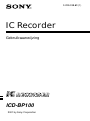 1
1
-
 2
2
-
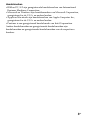 3
3
-
 4
4
-
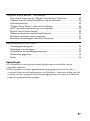 5
5
-
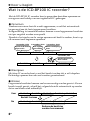 6
6
-
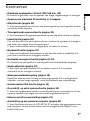 7
7
-
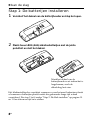 8
8
-
 9
9
-
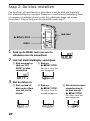 10
10
-
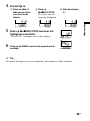 11
11
-
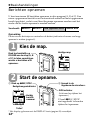 12
12
-
 13
13
-
 14
14
-
 15
15
-
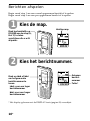 16
16
-
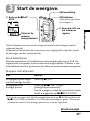 17
17
-
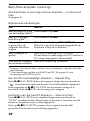 18
18
-
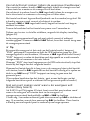 19
19
-
 20
20
-
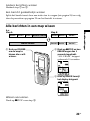 21
21
-
 22
22
-
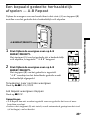 23
23
-
 24
24
-
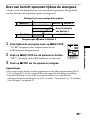 25
25
-
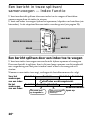 26
26
-
 27
27
-
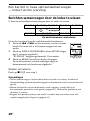 28
28
-
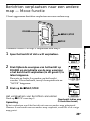 29
29
-
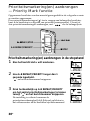 30
30
-
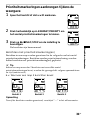 31
31
-
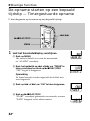 32
32
-
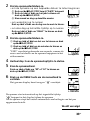 33
33
-
 34
34
-
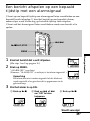 35
35
-
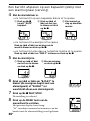 36
36
-
 37
37
-
 38
38
-
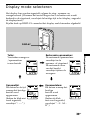 39
39
-
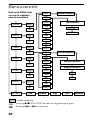 40
40
-
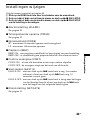 41
41
-
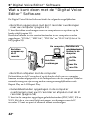 42
42
-
 43
43
-
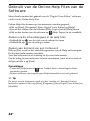 44
44
-
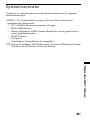 45
45
-
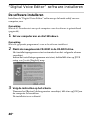 46
46
-
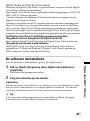 47
47
-
 48
48
-
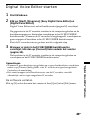 49
49
-
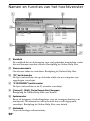 50
50
-
 51
51
-
 52
52
-
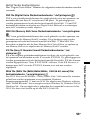 53
53
-
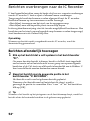 54
54
-
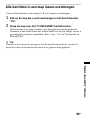 55
55
-
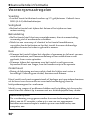 56
56
-
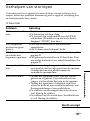 57
57
-
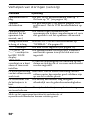 58
58
-
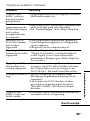 59
59
-
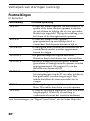 60
60
-
 61
61
-
 62
62
-
 63
63
-
 64
64
-
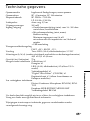 65
65
-
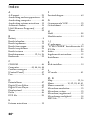 66
66
-
 67
67
-
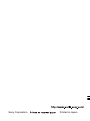 68
68